Как да отворите портове на рутера Linksys (Cisco)

- 3409
- 273
- Leslie Jacobi
Как да отворите портове на рутера Linksys (Cisco)
В тези инструкции ще отворим портове на рутера Linksys. Не е трудно да се пренасочи пристанищата, но все пак трябва да разберете някои нюанси. Ако сте отишли на тази страница, тогава най -вероятно знаете кой порт (или обхват на порта) и трябва да се отворите, и за коя програма, сървър, игра и т.н. Д.
На всеки рутер не само на Linksys, портовете на портовете се правят така, че пакетите, които идват от интернет, към конкретен порт, да бъдат пренасочени към правилния порт на определен компютър. Просто казано, това е необходимо, така че отделни програми, игри, сървъри да могат директно да приемат пакети от интернет чрез рутер.
Когато отидем в интернет чрез рутер, имаме един външен IP адрес, който маршрутизаторът действително получава. И компютрите, които се свързват с рутера, получават вече локален IP. Следователно, когато използвате програми като DC ++, различни торенти, онлайн игри и т.н. Д., Трябва да отворите портовете. Вярно е, че много програми знаят как да го правят сами, използвайки функцията UPNP.
Сега ще разгледаме как да направим всичко това ръчно. В контролния панел, нашия маршрутизатор Linksys. Имам Linksys E1200, така че ще го покажа на неговия пример.
Отворете порта в настройките на рутера Linksys
На първо място, трябва да отидем в уеб конфигуратора на нашия рутер. Достатъчно е да се свържете с рутера чрез кабел или от Wi-Fi и в браузъра, отидете на адрес 192.168.1.1. Повече информация за достъпа до страницата Настройки е в тази инструкция.
Преди да преминете към пренасочване на портове, трябва да резервирате статичен IP адрес за нашия компютър. Ще въведа компютър, за който ще конфигурираме вземане на проби от порт. Този компютър трябва да бъде свързан към рутера.
На основната страница на настройките, срещу „Настройки на DHCP сървъра“, щракнете върху бутона „Резервация DHCP“.

Ще се отвори друг прозорец, в който пред нашия компютър трябва да поставите отметка и да кликнете върху бутона „Добавяне на клиенти“. Нашият компютър ще се появи отдолу, в секцията „Клиентите вече са запазени“. Ще се нуждаем от IP адрес, посочен в таблицата в „Назначаване на IP адрес“ в полето. Запомни го. Това е статичен адрес, който маршрутизаторът винаги ще раздава за този компютър.
Кликнете върху бутона „Запазване на настройките“.
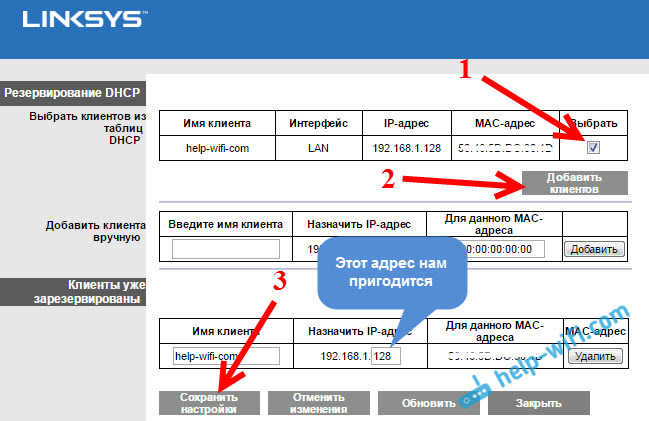
Пристъпваме към пренасочване на пристанищата
Отидете в раздела „Приложения и игри“. Ако трябва да отворим само един порт, тогава отидете в раздела „Предавания на един порт“. Има две възможности.
Има няколко полета, където можете просто да изберете желания протокол (Telnet, FTP, DNS, TFTP и т.н. Д.), а рутерът ще замести десните портове. Както външни, така и вътрешни. Трябва само да зададем IP адреса на нашия компютър (който запазихме по -горе) в полето „за IP адреси“ и да поставим квадратче в полето „Enable“. Е, не забравяйте да запазите настройките в самото дъно, като щракнете върху бутона „Запазване на настройките“.
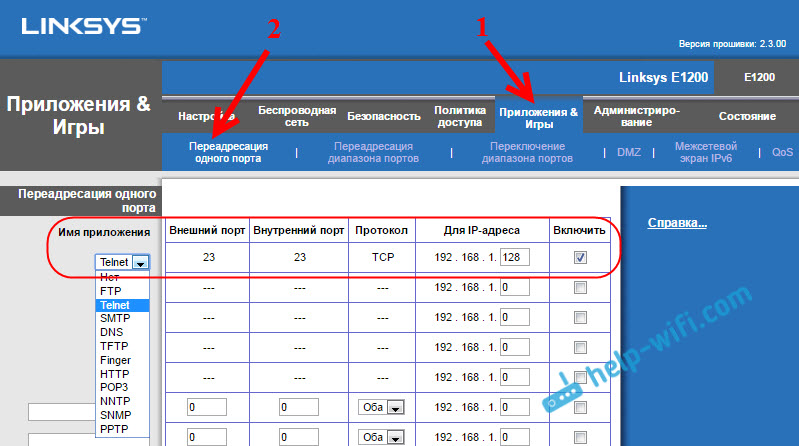
Ако трябва да зададете настройките ръчно, тогава е достатъчно да зададете името на приложението (произволно, за което изпълнявате настройки), след това задайте външния и вътрешния порт, изберете TCP или UDP (и двете), регистрирайте IP адресите на компютъра и поставете квадратче "Включете".
Запазваме настройките и всичко е готово. Вижте екранна снимка например.
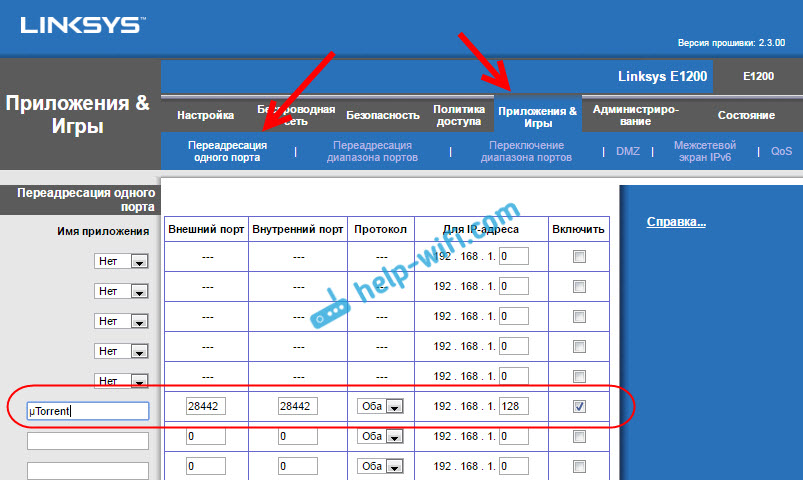
Те го разбраха. Но често това се случва, когато трябва да отворите повече от един порт, но обхвата на порта.
За да направите това, отворете раздела "Приложения и игри" - "Порт обхват".
По същия начин ние задаваме името за приложението, изберете протокола, посочваме IP адреса на компютъра, за който сме настройки, и поставим полето "Enable". Само тук трябва да посочим вече не външния и вътрешния порт, а първоначалния и окончателният. Гледаме екранната снимка:
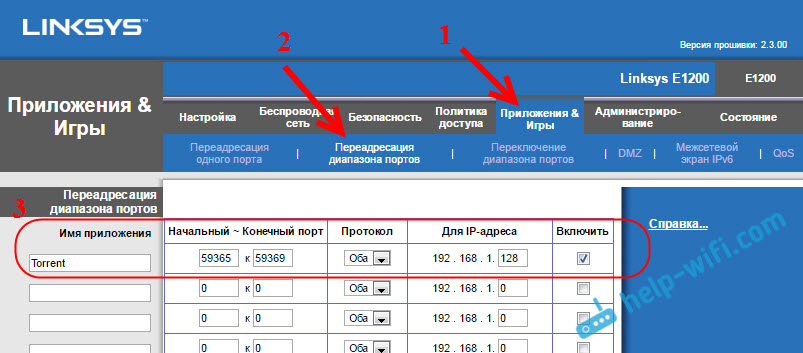
Не забравяйте да кликнете върху бутона „Запазване на настройките“ от по -долу страницата.
Но това не е всичко. Трябва да пренасочим този диапазон от външни портове към вътрешните портове. За да направите това, отворете раздела "превключване на обхвата на порта" ".
Там трябва да посочим името отново, след това да посочим обхвата на портовете, които искаме да хвърлим (които бяха зададени по -горе) и да посочим обхвата на порта, към който трябва да ги пренасочите. Поставете отметка в полето „Активиране“ и запазете настройките.
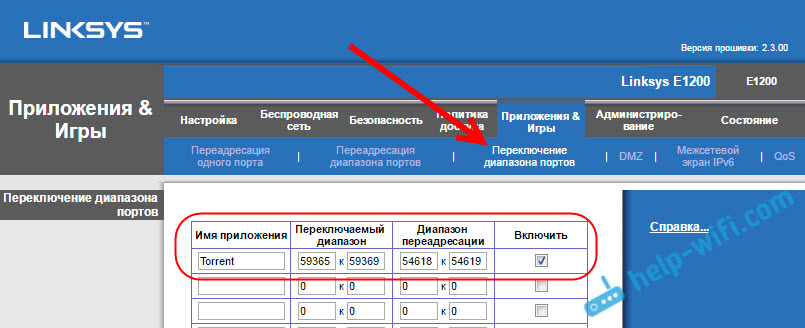
Това е всичко. Ако не друго, пишете в коментарите.

